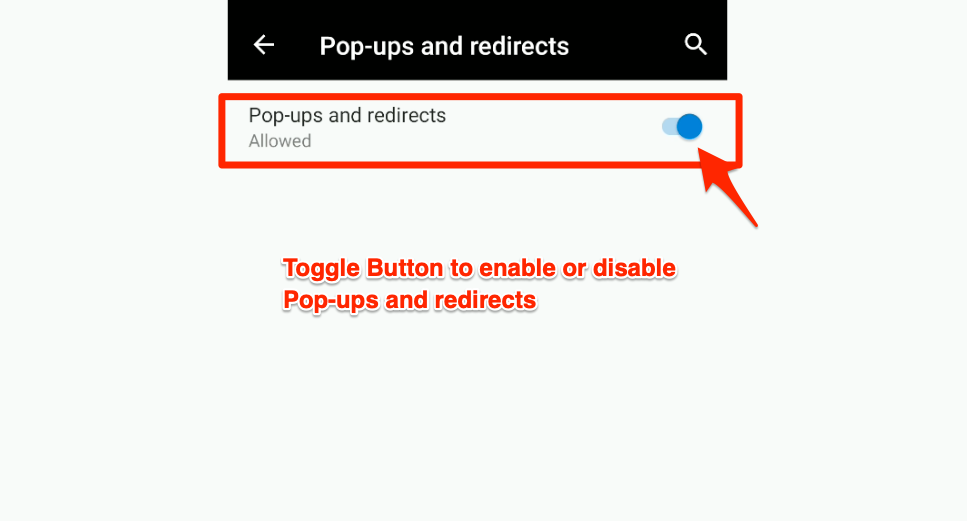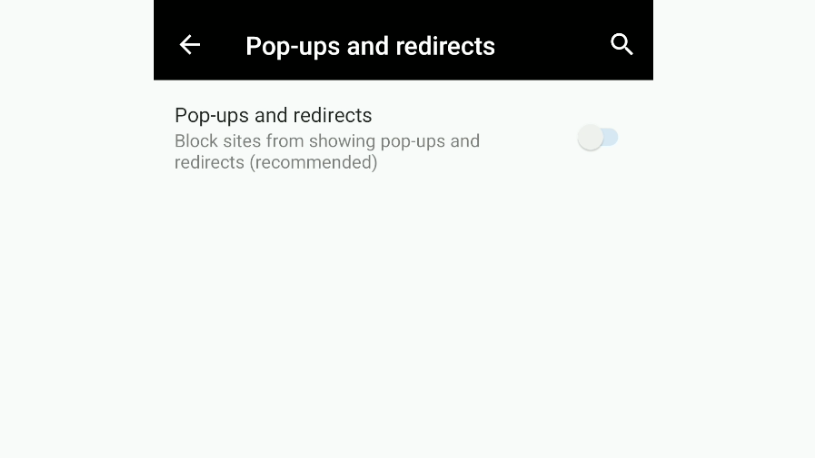Как заблокировать или разрешить всплывающие окна и перенаправления в Edge Android
Всплывающие окна и перенаправления были необходимы для большинства торговых сайтов, поскольку они нужны платежным шлюзам. Однако существует также группа людей, известных как хакеры, которые могут злоупотреблять этой функцией, чтобы отправить вас на фишинговый сайт. Следовательно, всегда рекомендуется всегда держать эти всплывающие окна и параметры перенаправления отключенными или заблокированными.
Всплывающие окна и перенаправления в основном используются для перенаправления вас на мошеннические сайты или внедрения скрипта, который может привести к сообщениям о критических ошибках. Следовательно, всегда безопасно держать этот параметр в режиме блокировки.
Программы для Windows, мобильные приложения, игры - ВСЁ БЕСПЛАТНО, в нашем закрытом телеграмм канале - Подписывайтесь:)
Несколько дней назад я просматривал онлайн-сайт, чтобы посмотреть мой любимый фильм онлайн. Внезапно меня перенаправили на мошеннический веб-сайт, который перенаправил меня дальше на веб-сайт с откровенным содержанием. Я решил найти решение этой проблемы!
Что касается сайтов продавцов, то они пытаются поместить платежный шлюз на ту же вкладку браузера вместо того, чтобы вызывать новое всплывающее окно. Но в некоторых случаях нам нужно разрешить всплывающие окна и перенаправления.
Разрешить всплывающие окна и перенаправления
Я предлагаю разрешать всплывающие окна и перенаправления только на том сайте, в котором вы уверены. Если сайт безопасен и просит разрешить всплывающее окно, то в основном пытаются навредить вашему браузеру. Если вы доверяете веб-сайту, можно разрешить всплывающие окна и перенаправления.
Вот шаги, как разрешить всплывающие окна и перенаправления в Microsoft Edge для Android.:
- Запуск Microsoft Edge для браузера Android.
- Нажмите на Более
 меню для опций.
меню для опций. - Выберите Настройки меню из списка опций.
- Нажать на Конфиденциальность и безопасность.
- Прокрутите вниз до Разрешения сайта вариант и нажмите на него.
- Выбрать Всплывающие окна и редиректы вариант из списка, по умолчанию установлен на Заблокировано.
- Включите кнопку переключения, чтобы Позволять всплывающие окна и редиректы.

Теперь на сайтах будут разрешены всплывающие окна и редиректы. Хотя эта опция не рекомендуется и должна использоваться с осторожностью, тем не менее, в некоторых случаях я нашел ее полезной. Разрешить всплывающие окна может быть полезно только в некоторых случаях.
Блокировка всплывающих окон и перенаправление
Всегда безопасно держать блокировщик всплывающих окон включенным и не позволять каким-либо сайтам неправильно использовать всплывающие окна и функцию перенаправления. Если вы считаете, что определенному сайту требуется разрешение, разрешите его на время и быстро отключите разрешение после его получения. Таким образом, блокировка всплывающих окон может быть полезной.
Вот шаги, чтобы заблокировать всплывающие окна и перенаправления в Microsoft Edge для Android.:
- Запуск Microsoft Edge для браузера Android.
- Нажмите на Более
 меню для опций.
меню для опций. - Выберите Настройки меню из списка опций.
- Нажать на Конфиденциальность и безопасность.
- Прокрутите вниз до Разрешения сайта вариант и нажмите на него.
- Выбрать Всплывающие окна и редиректы вариант из списка.
- Отключить переключатель на блокировать всплывающие окна и редиректы.

Это полностью заблокирует всплывающие окна и перенаправления в браузере Microsoft Edge. Это рекомендуемый параметр, который обычно устанавливается по умолчанию. В любом случае, блокировка всплывающих окон для веб-сайтов, которым вы не доверяете, — хороший вариант!
Итог: всплывающие окна Edge Android и перенаправление
Всплывающие окна и перенаправления часто используются вредоносными сайтами, что приводит к показу рекламы, вводящей пользователей в заблуждение. Следовательно, блокировка редиректов и всплывающих окон с неизвестных сайтов всегда безопасна.
Не разрешайте всплывающие окна и перенаправления, если вы не знаете о веб-сайте или считаете его подлинным. Его можно использовать не по назначению для внедрения любого вредоносного кода в браузер, что приводит к сообщениям о мошенничестве с критическими ошибками. После того, как я наткнулся на функцию блокировки всплывающих окон в Microsoft Edge, я так и не попал на мошеннический веб-сайт, который не собирался посещать. Это сделало мой опыт просмотра относительно лучше и более опытным.
Точно так же вы можете включить или отключить всплывающее окно и перенаправить в браузер компьютера Edge. Это позволит или остановит всплывающие окна с веб-сайтов.
Какие у вас настройки для всплывающих окон и перенаправлений в Edge Android? Разрешили ли вы всплывающие окна и перенаправления?
Наконец, если у вас есть какие-либо мысли о том, как заблокировать или разрешить всплывающие окна и перенаправления в Edge Android, не стесняйтесь заглянуть ниже. поле для комментариев.
Программы для Windows, мобильные приложения, игры - ВСЁ БЕСПЛАТНО, в нашем закрытом телеграмм канале - Подписывайтесь:)